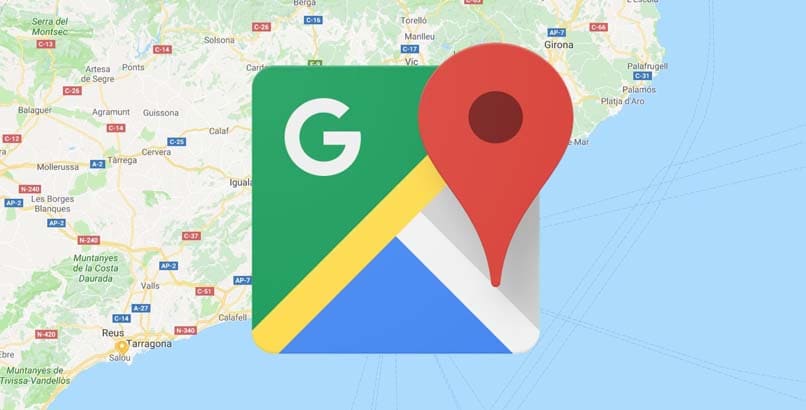¿Cómo encontrar un lugar por sus coordenadas en Maps? - Ubicación rápida
Para encontrar un lugar a través de sus coordenadas en Google Maps, si eres usuario de Android, basta con que entres la app e introduzcas las coordenadas del lugar al que quieres acceder, en grados, minutos y segundos, grados y minutos decimales o grados decimales. Si por el contrario usas tu ordenador para buscar sitios, basta con que ingreses a la página oficial de Maps desde tu ordenador y sigas el mismo procedimiento.
Aunque no es muy complicado encontrar un lugar con Maps, es importante que tengas conocimiento de cómo ver las coordenadas de un sitio o cómo poner las coordenadas de un sitio en Maps, por eso, quédate hasta el final y descubre cómo hacerlo.
https://youtu.be/Eeunfk8X3eE
¿De qué manera puedes ver las coordenadas de sitios en Google Maps?
Para ver las coordenadas de un sitio en Google Maps, lo que debes hacer en principio es ubicarlo en el mapa, para ello entra a la versión de escritorio de Maps o a la aplicación, y procede a escribir la dirección que deseas encontrar en el cuadro de texto del buscador de Maps (ubicado en la parte superior izquierda de la pantalla), es posible que mientras escribes, Google te sugiera algunas localizaciones aproximadas a la búsqueda que haces.
Una vez encontremos la ubicación que estábamos buscando, debemos hacer clic con el botón derecho del mouse sobre el sitio geográfico del que deseamos conocer las coordenadas. Luego de pulsar allí, se desplegará un menú, selecciona la opción de ¿Qué hay aquí?.
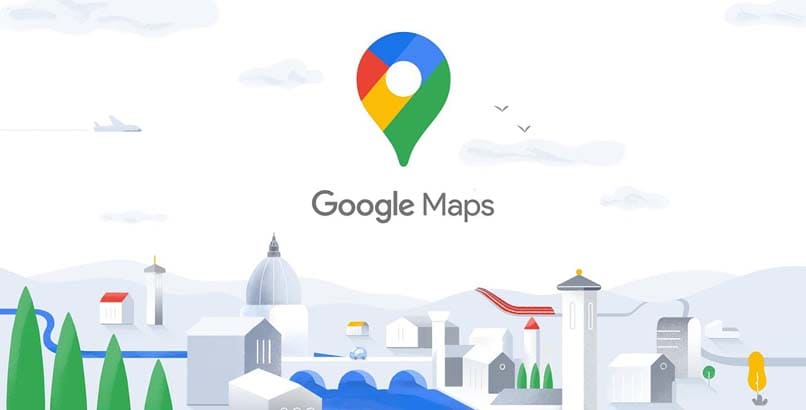
Luego de hacer esto, podremos ver las coordenadas del sitio que estábamos buscando en la parte superior izquierda del mapa, justo en el lugar donde introdujiste el sitio de la búsqueda. Google Maps te mostrará la latitud y longitud expresados de forma digital de aquel sitio que buscaste. Además, si presionas sobre el lugar podrás ver información específica en grados, minutos y segundos.
Con tu celular móvil Android o iOS
Para obtener información de las coordenadas de un sitio en específico o varios, basta con que sigas estos pasos:
- Entra a la aplicación de Google Maps desde tu teléfono móvil o Tablet.
- Una vez allí, busca el sitio que desees (procura que no este en street view) y mantén presionada para colocar un pin rojo.
- Luego de hacer esto, podrás visualizar las coordenadas en el cuadro de búsqueda.
En tu PC Windows o Mac
Para obtener las coordenadas de un sitio desde la versión de escritorio de Google Maps, basta con que sigas estos pasos:
- Ingresa a la página oficial de Google Maps desde tu navegador de confianza.
- En el buscador, escribe el nombre del sitio que deseas ver o el lugar aproximado a este.
- Una vez cargue, haz clic derecho sobre el sitio que deseas ver y selecciona la opción de '¿Qué hay aquí?', luego, podrás ver las coordenadas del lugar en el cuadro de búsqueda.
¿Cómo poner las coordenadas de un lugar en Google Maps?
Una vez tengas información concreta acerca de las coordenadas de un sitio, debes entrar a la aplicación de Google Maps desde tu dispositivo, una vez allí, localiza el cuadro de búsqueda (ubicado en la parte izquierda) y escribe las coordenadas del lugar, si los números se encuentran separados por comas, debes cambiarlos por puntos, separando cada coordenada por comas, ejemplo: 58.589754, 156.857965.
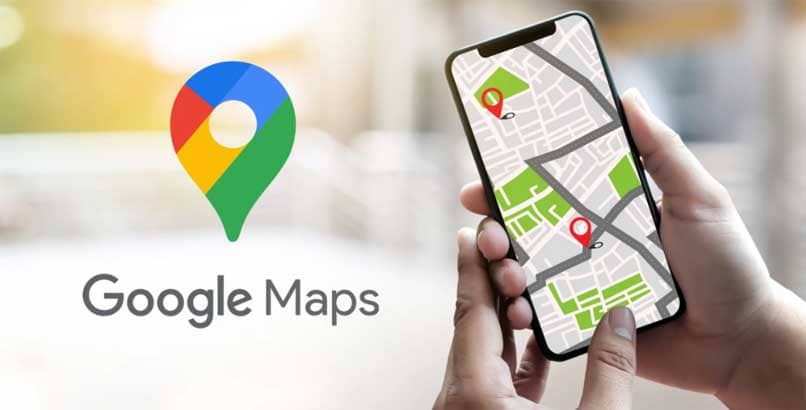
¿Cómo usar Google Earth para ver buscar lugares por coordenadas?
Lo primero que debes hacer es entrar a la página web de Google Earth y ejecutar la Web App, cada vez que muevas el cursor de tu mouse por los diferentes lugares del mapa, podrás visualizar sus coordenadas en la esquina inferior derecha de la pantalla de tu ordenador. Cuando ya tengas las coordenadas del lugar que deseas buscar, lo que debes hacer es dirigirte al panel izquierdo de la pantalla de tu ordenador, ubicar el cuadro de búsqueda y allí escribir las coordenadas del lugar que deseas visualizar con Earth.
Puedes hacer uso de las coordenadas de alguna sede conocida como Microsoft o Apple (o una lista de lugares misteriosos) con el fin de practicar tus búsquedas y aprender correctamente a buscar en Google Earth. Una vez escribas las coordenadas, el sistema de Earth comenzara la búsqueda y te va a proporcionar la vista de la sede que buscaste (Apple o Microsoft). Puedes probar con diferentes coordenadas para descubrir lugares varios.
Para visualizar un lugar con mayor exactitud, puedes activar la cuadrícula del mapa, basta con que vayas a la opción de 'menú' ubicada en la barra lateral de tu pantalla, haz clic en la opción de 'estilo de mapa' y luego, selecciona 'activar cuadrículas'. Sin embargo, debes saber que las líneas de cuadrícula marcan coordenadas generales, si deseas ver la longitud y latitud exacta del lugar, puedes hacerlo en la esquina inferior derecha de Earth.
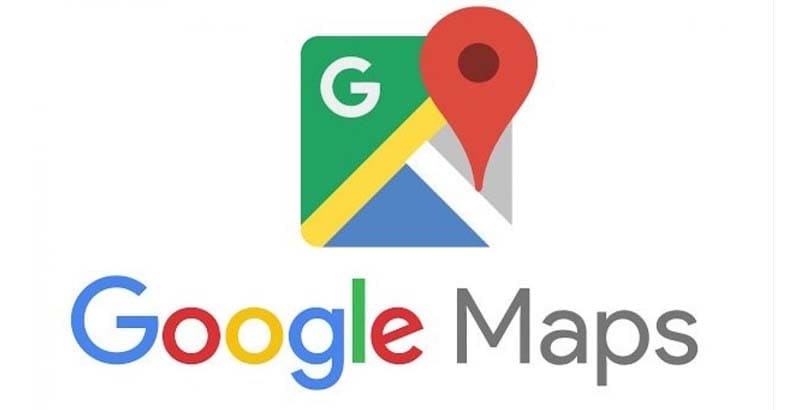
Google Earth maneja un sistema de coordenadas de formato 'latitud' y 'longitud', mejor conocido como 'latlong', por lo que necesita que se escriban exactamente de esta forma. Ahora, en el caso de las latitudes del hemisferio norte, es necesario que sean escritas en positivo y en negativo para el hemisferio sur. Las latitudes del hemisferio este (partiendo de Greenwich hasta el otro extremo de la tierra) deben ser escritas en positivo, y para el caso de las latitudes de oeste, deben ser escritas de forma negativa. Recuerda seguir estos consejos al pie de la letra, de lo contrario la localización de sitios en Earth será fallida.
¿Qué debes hacer para convertir tus coordenadas atm a Google Maps?
Para convertir tus coordenadas UTM a Google Maps, basta con que ingreses a tu navegador de confianza y busques un convertidor de coordenadas UTM a coordenadas geográficas (para poder hacer uso de ellas en Google Maps), procura que el convertidor sea de confianza pues de lo contrario no podrás hacer uso de las coordenadas convertidas de forma satisfactoria en Maps, y por ende, la búsqueda de uno o varios sitios haciendo uso de ellas terminará siendo un dolor de cabeza, en especial si necesitas ubicar el sitio con urgencia.